Brickabrack
Là où tout est en vrac
Là où tout est en vrac
2 déc
 Tremulous est un FPS gratuit (basé sur le moteur amélioré de Quake 3) où des Marines affrontent des Aliens dans un univers fortement inspiré des films de Science-Fiction.
Tremulous est un FPS gratuit (basé sur le moteur amélioré de Quake 3) où des Marines affrontent des Aliens dans un univers fortement inspiré des films de Science-Fiction.
Le jeu est dispo pour Windows, Linux et Mac OS X.
Pour le télécharger :
- Via le site officiel
30 juin
 Adobe Flash est loin d’être parfait, mais il est partout sur le web, alors bon…
Adobe Flash est loin d’être parfait, mais il est partout sur le web, alors bon…
Pour l’installer même pas besoin d’être root :
cd /home/$USER/.mozilla
mkdir plugins
cd plugins
Ensuite on télécharge et on installe la version de Flash en fonction de l’architecture utilisée (32-bit ou 64-bit)
Si vous êtes en 32-bit :
wget http://bigboombigbadaboom.free.fr/ronaldo/i386/install_flash_player_10_linux.tar.gz
tar xvf install_flash_player_10_linux.tar.gz
rm install_flash_player_10_linux.tar.gz
Si vous êtes en 64-bit :
wget http://bigboombigbadaboom.free.fr/ronaldo/amd64/plugins/libflashplayer.so
Après ça il ne reste plus qu’à relancer Firefox/Iceweasel. ![]()
23 juin
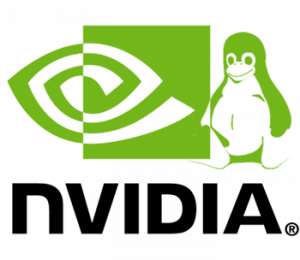 NVIDIA vient de publier ses pilotes 256 pour Linux,
NVIDIA vient de publier ses pilotes 256 pour Linux,
on peut les télécharger ici.
Pour les installer on passe sur une autre console…
Ctrl + Alt + F6
Ensuite on se met root
On ferme l’interface graphique…
killall gdm
On autorise le lancement des drivers…
chmod +x NVIDIA-Linux-x86_64-256.35.run
Et enfin on lance l’installation…
./NVIDIA-Linux-x86_64-256.35.run
![]()
30 mai
dev/sda3 has been mounted 25 times without being checked, check forced
Ce message qui apparaît à certains démarrages est l’équivalent d’un Scandisk sous Windows.
Si vous trouvez que toutes les 25 fois c’est un peu trop, vous pouvez augmenter l’intervalle du nombre de démarrage avant le check.
Pour se faire :
su
tune2fs -c 1200 /dev/sda3
Le 1200 correspond au nombre d’intervalles (donc à vous de voir) et sda3 doit être remplacé par le nom de votre disque dur (ex: hda1 , sda2, etc.)
Et c’est tout. ![]()
10 mai
 Petit script maison pour installer Skype 2.1 Beta sur Debian 64 bits
Petit script maison pour installer Skype 2.1 Beta sur Debian 64 bits
Après avoir découvert un bug juste après la connexion de mon compte sur Skype
Inconsistency detected by ld.so: dl-open.c: 643: _dl_open: Assertion
`_dl_debug_initialize (0, args.nsid)->r_state == RT_CONSISTENT’ failed!
Je me suis demandé comment utiliser Skype sur ma Debian. J’ai trouvé de l’aide sur http://throka.org/linux_debian_skype mais comme un script est bien plus simple à utiliser, j’en ai fait un dont voici le code :
Code source du script :
#!/bin/bash
VARQuitter=0
if [ "$(id -u)" != "0" ]; then
echo « ————————————— »
echo « !!! Seul root peut lancer ce script !!! » 1>&2
echo « ————————————— »
else
cd /
mkdir emul
cd emul
mkdir temp_pour_skype21
cd temp_pour_skype21
wget http://www.skype.com/go/getskype-linux-beta-ubuntu-64
wget https://www.securehost.com/mirror/debian/pool/main/t/tcp-wrappers/libwrap0_7.6.q-18_i386.deb
wget http://ftp.dk.debian.org/debian/pool/main/g/gdbm/libgdbm3_1.8.3-9_i386.deb
apt-get install ia32-libs ia32-libs-gtk
dpkg -i skype-ubuntu-intrepid_2.1.0.81-1_amd64.deb
cd ..
mkdir ia32-linux
cd ia32-linux
mkdir lib
mkdir usr
cd usr
mkdir lib
cd /emul/temp_pour_skype21
dpkg -X libwrap0_7.6.q-18_i386.deb /emul/ia32-linux
dpkg -X libgdbm3_1.8.3-9_i386.deb /emul/ia32-linux
cd ..
rm -R temp_pour_skype21
ldconfig
echo « —————————————— »
echo « Vous pouvez maintenant utiliser Skype.»
echo « —————————————— »
fi
echo » »
echo -n « Appuyez sur Entrée pour quitter. »
read VARQuitter
exit 1
28 avr

Depuis la mise à jour vers Icedove 3 (équivalent sous Debian de Thunderbird 3) je n’avais plus accès à mes mails.
En fait, le dossier qui stock la configuration a changé de nom.
![]() Pour Thunderbird (sous Ubuntu par exemple), le dossier a changé de .mozilla-thunderbird pour devenir .thunderbird
Pour Thunderbird (sous Ubuntu par exemple), le dossier a changé de .mozilla-thunderbird pour devenir .thunderbird
![]() Pour Icedove (sous Debian), le dossier a changé de .mozilla-thunderbird pour devenir .icedove
Pour Icedove (sous Debian), le dossier a changé de .mozilla-thunderbird pour devenir .icedove
Il suffit donc de renommer son ancien dossier. ![]()
5 avr
Depuis la version 2.6.28 du noyau Linux, IPv6 est devenu un module actif (donc activé par défaut chez tout le monde).
Pour le désactiver, il suffit de modifier Grub pour qu’à chaque nouveau démarrage il ignore le module IPv6, pour se faire :
30 mar
Par défaut, XChat n’active par l’horodatage, pour l’activer il suffit d’aller dans
Paramètres >>> Préférences…
Puis, une fois le menu ouvert (par défaut dans Boîte de texte), il faut cocher la case Activer l’horodatage
Le format par défaut se limite aux heures et aux minutes, pour avoir la précision à la seconde, il faut modifier la ligne en [%H:%M:%S]
Après ça, on fait Valider et même pas besoin de relancer XChat, c’est directement pris en compte. ![]()
28 mar
Dans le monde des images de CD/DVD, la norme est l’.iso
Mais des *bip* nous *bip* avec des formats-à-la-noix.
Pour convertir des images au format .cue et .bin il faut installer iat :
su
apt-get install iat
Une fois qu’iat est installé, la commande pour convertir l’image au format iso est :
iat fichier_image.bin fichier_image.iso
27 mar
 :
:
Pour installer Hamachi sur Linux il faut tout d’abord télécharger le client Hamachi pour Linux :
wget http://bigboombigbadaboom.free.fr/ronaldo/hamachi-0.9.9.9-20-lnx.tar.gz
Puis, on décompresse le fichier :
tar xvf hamachi-0.9.9.9-20-lnx.tar.gz
Ensuite, on va dans le dossier :
cd hamachi-0.9.9.9-20-lnx
Puis on installe en root
su
make install
On en profite pour démarrer tuncfg
su
tuncfg
Il ne reste plus qu’à mettre l’interface graphique gHamachi :
wget http://bigboombigbadaboom.free.fr/ronaldo/gHamachi_0.8.1.tar.gz
tar xvf gHamachi_0.8.1.tar.gz
cd gHamachi_0.8.1
chmod +x ghamachi
./ghamachi
Et c’est good; pour les prochaines fois il faudra démarrer tuncfg (en root) et ghamachi (en user)